Lisäksi he tarjosivat meille mahdollisuuden yhdistää useita laitteita Internetiin yhden tukiaseman avulla, kun taas kiinteän verkon tapauksessa tarvitsimme erilliset johdot kullekin laitteelle. Siksi suurin osa ihmisistä käyttää nykyään mieluummin Wi-Fi-verkkoja. Tässä artikkelissa selitämme sinulle, miten Wi-Fi määritetään Debian 10: ssä.
Menetelmä Wi-Fi: n määrittämiseksi Debian 10: ssä:
Wi-Fin määrittäminen Debian 10: ssä edellyttää seuraavia vaiheita:
1.Klikkaa Toiminta -välilehti ja kirjoita sitten terminaali näkyviin tulevaan hakupalkkiin. Käynnistä pääte napsauttamalla hakutulosta. Äskettäin avattu pääteikkuna näkyy alla olevassa kuvassa:

2. Nyt sinun on tarkistettava Verkonhallinta. Tätä varten kirjoita seuraava komento päätelaitteeseesi ja paina sitten Enter-näppäintä:
nmcli yleinen tilaTämä komento, yhdessä sen lähdön kanssa, näkyy seuraavassa kuvassa:

3. Tämän tekemisen jälkeen sinun täytyy nähdä kaikki nykyiset yhteydet. Tätä varten kirjoita seuraava komento päätelaitteeseesi ja paina sitten Enter-näppäintä:
nmcli-yhteysnäyttöTämä komento yhdessä sen lähdön kanssa näkyy alla olevassa kuvassa:

4. Tässä yhteydessä on huomattava, että Wi-Fi voidaan määrittää vain niissä laitteissa, jotka Network Manager tunnistaa. Sen varmistamiseksi sinun on tarkistettava laitteen tila. Tätä varten sinun on kirjoitettava seuraava komento päätelaitteeseesi ja painettava sitten Enter-näppäintä:
nmcli-laitteen tilaTämä komento, yhdessä sen lähdön kanssa, näkyy seuraavassa kuvassa:
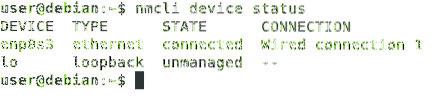
5. Kun olet varmistanut, että Network Manager tunnistaa laitteen, sinun on etsittävä kaikki käytettävissä olevat Wi-Fi-verkot. Tätä varten kirjoita seuraava komento päätelaitteeseesi ja paina sitten Enter-näppäintä:
nmcli dev wifi -luetteloHeti kun tämä komento suoritetaan onnistuneesti, näet luettelon kaikista käytettävissä olevista Wi-Fi-verkoista ja niiden SSID-tunnuksista. Tämä komento näkyy myös alla olevassa kuvassa:

6. Valitse käytettävissä olevien Wi-Fi-verkkojen luettelosta verkko, johon haluat muodostaa yhteyden. Kirjoita nyt seuraava komento päätelaitteeseesi ja paina sitten Enter-näppäintä:
nmcli con add con-name WiFi ifname wlan0 type wifi ssid SSID_OF_CHOSEN_NETWORKKorvaa tässä SSID_OF_CHOSEN_NETWORK haluamasi verkon SSID: llä. Tässä esimerkissä halusin muodostaa yhteyden Wi-Fi-verkkoon SSID: llä "…". Siksi olen korvannut SSID_OF_CHOSEN_NETWORK sanalla "…". Tämä komento näkyy myös seuraavassa kuvassa:

7. Jos tämä komento suoritetaan onnistuneesti, saat "Yhteys onnistuneesti lisätty" -sanoman alla olevan kuvan mukaisesti:

8. Nyt sinun on määritettävä salasana tälle uudelle Wi-Fi-verkolle. Tätä varten kirjoita seuraava komento päätelaitteeseesi ja paina sitten Enter-näppäintä:
nmcli con modify WiFi wifi-sec.psk SALASANAKorvaa TÄTÄ SALASANA valitsemallasi salasanalla, jonka haluat määrittää juuri lisätylle Wi-Fi-verkollesi. Tässä esimerkissä halusin asettaa salasanaksi ”1234”. Siksi olen korvannut SALASANAN sanalla “1234”. Jos tämä komento suoritetaan onnistuneesti, sinua pyydetään aina syöttämään tämä salasana, kun muodostat yhteyden juuri lisättyyn Wi-Fi-verkkoon. Tämä komento näkyy seuraavassa kuvassa:

9. Lopuksi sinun on otettava tämä Wi-Fi-yhteys käyttöön. Tätä varten sinun on kirjoitettava seuraava komento päätelaitteeseesi ja painettava sitten Enter-näppäintä:
nmcli muodostaa WiFi-yhteydenTämän komennon suorittaminen tekee sinulle kaikki valmiudet käyttää vasta määritettyä Wi-Fi-verkkoa. Tämä komento näkyy myös alla olevassa kuvassa:

Päätelmä:
Noudattamalla tässä artikkelissa kuvattua menetelmää voit helposti määrittää ja käyttää Wi-Fi-yhteyttä Debian 10: ssä. Tämän lisäksi voit myös selvittää useita muita asioita tässä artikkelissa kuvattujen vaiheiden avulla. Voit esimerkiksi tarkistaa verkonhallinnan tilan; voit tarkistaa laitteesi tilan; voit tarkistaa luettelon kaikista käytettävissä olevista Wi-Fi-verkoista jne. Lyhyesti sanottuna tämä menetelmä on todella hyödyllinen ja kätevä seurata.
 Phenquestions
Phenquestions


